TP-Link: Wi-Fi ne radi. Usmjerivač ne distribuira Wi-Fi mrežu
Problemi s radom Wi-Fi mreže mogu se naći ne samo na usmjerivačima Tp-Link. Ali konkretno u ovom članku, pokušat ćemo to shvatiti pomoću ovih usmjerivača. Razmotrimo moguće razloge zašto Wi-Fi mreža možda neće raditi i zašto usmjerivač Tp-Link ne distribuira Wi-Fi. Točnije, pokušat ćemo se nositi s takvim problemima:
- Usmjerivač je uključen i radi, ali uređaji ne mogu vidjeti Wi-Fi mrežu. Odnosno, usmjerivač ga ne distribuira.
- Kada usmjerivač Tp-Link distribuira Wi-Fi, ali Internet ne radi.
S drugim problemom, kada postoji Wi-Fi, ali Internet ne radi, već smo shvatili članak "Bez pristupa Internetu" u sustavu Windows 7 i "Ograničeno" - u sustavu Windows 10. Pogledajte ove članke, a postoje sve potrebne informacije za njihovo rješavanje problema.
Pa, ako vaša prijenosna računala, tableti, pametni telefoni i drugi uređaji uopće ne vide Wi-Fi, razlog prvo trebate potražiti u usmjerivaču. Shvatimo to sada.
Ovaj će članak odgovarati svim Tp-vezama: TL-WR741N, TL-WR841N, TL-WR1043ND itd.
Što učiniti ako TP-Link usmjerivač ne dijeli Wi-Fi?
Prije svega radimo:
- Provjerite je li Wi-Fi uključen na vašem uređaju. Ako vidite mreže svojih susjeda, a vaše ne, pogledajte ovaj članak dalje. Ako se vaša Wi-Fi mreža ne prikazuje, na primjer, na telefonu, ali je na računalu ili tabletu, pogledajte ovaj članak o promjeni kanala.
- Ako je usmjerivač nov, upravo ste ga kupili, tada će mreža imati standardni naziv. Možda ga nećete odmah vidjeti među ostalim bežičnim mrežama svojih susjeda. Pokušajte isključiti usmjerivač i vidjeti koja mreža nestaje. Ili jednostavno konfigurirajte usmjerivač kabelom.
- Ponovo pokrenite usmjerivač.
Ako se problem nastavi:
Provjerite je li usmjerivač uključen. Ako ste ga priključili u utičnicu, a indikator napajanja je isključen, moguće je da se napajanje isključuje gumbom na samom usmjerivaču. Ako postoji takav gumb. Obično je potpisan ON / OFF .

TP-Link možda neće dijeliti Wi-Fi jer je bežična mreža možda onemogućena. Opet, s gumbom na samom usmjerivaču. Nemaju svi modeli ove tipke. Pažljivo pogledajte svoj usmjerivač. Takav gumb, u pravilu, potpisuje Wi-Fi i uvlači se u tijelo. Možete ga pritisnuti nečim oštrim. Evo kako se to radi na Tp-link TL-MR3220:

Kliknite ovaj gumb i provjerite je li se Wi-Fi mreža pojavila na vašim uređajima.
Ako ne, provjerit ćemo postavke. Idite na postavke vašeg usmjerivača putem kabela. Kako to učiniti, napisao sam u članku Kako unijeti postavke usmjerivača TP-Link? Ništa komplicirano: povezujemo se, upisujemo u preglednik adresu 192.168.1.1 ili 192.168.0.1 (ovisno o modelu) i odredimo korisničko ime i lozinku. Ako ih niste promijenili, onda admin i admin.
U postavkama idite na karticu Wireless . Ako je firmware na ruskom, onda bežični način . I pažljivo pogledajte jesu li potvrđeni okviri pored dvije stavke: Omogući radio s bežičnim usmjerivačem i Omogući SSID emitiranje . Ako nije, instalirajte i kliknite gumb Spremi . Ponovo pokrenite usmjerivač.
Inače, u polju Ime bežične mreže možete postaviti novo ime za svoju Wi-Fi mrežu, koje će distribuirati Tp-Link.
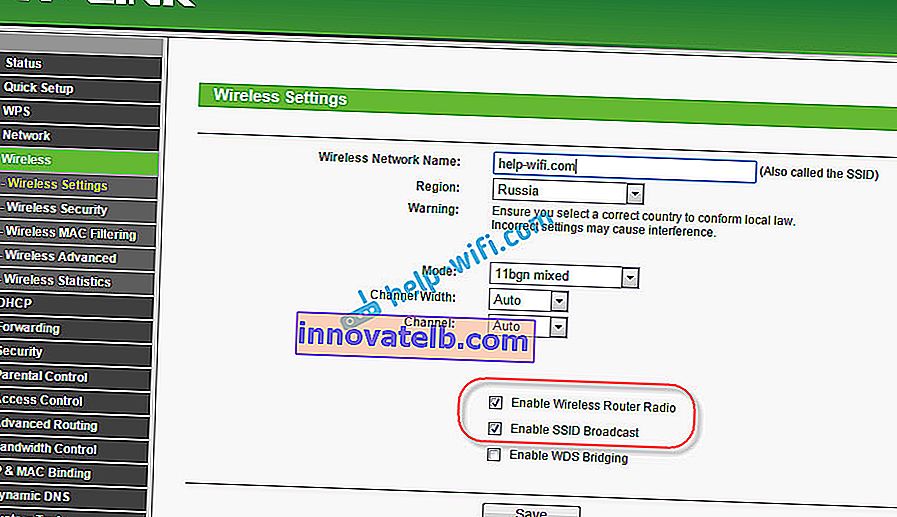
U principu, to su sve postavke usmjerivača koje su odgovorne za emitiranje Wi-Fi mreže i naziv mreže.
Ne škodi provjeriti je li antena dobro učvršćena na samom usmjerivaču (je li uklonjiva). Pa, također možete pokušati resetirati postavke i ponovo konfigurirati usmjerivač. Naravno, ne trebate isključiti kvar samog usmjerivača. Također možete pročitati općeniti članak na ovu temu: Usmjerivač ne distribuira Internet putem Wi-Fi-ja. Što učiniti?
Vrlo je važno, nakon čega je vaš Tp-Link usmjerivač prestao distribuirati Wi-Fi. Možda su nešto promijenili ili postavili. Svoj problem možete opisati u komentarima. Pokušat ću pomoći savjetom. Pa, ne zaboravite podijeliti rješenja, informacije će mnogima biti korisne.